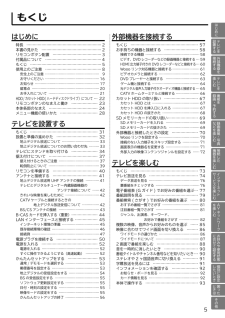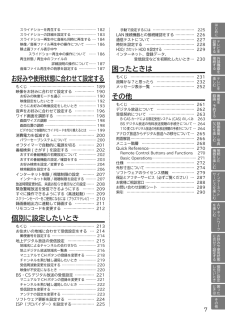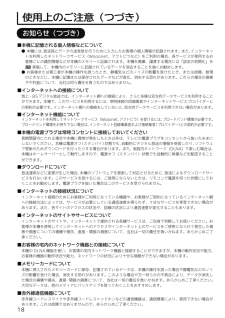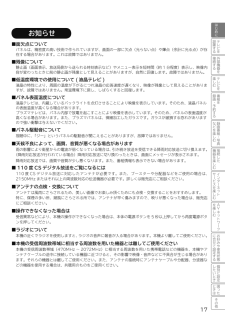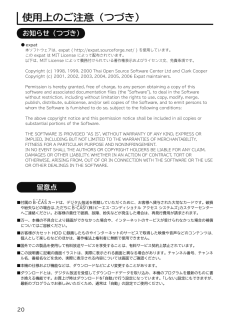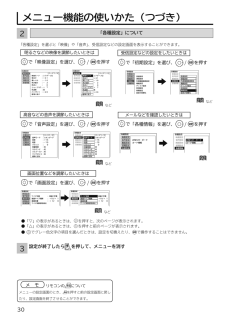Q&A
取扱説明書・マニュアル (文書検索対応分のみ)
"受信"3 件の検索結果
"受信"10 - 20 件目を表示
全般
質問者が納得電気屋です。もちろん大丈夫です。
補足にお書きになったとおりです。通常BSアンテナを働かせる場合、直流15V電源が必要です。一階のテレビから電源が供給されていれば、それでBSアンテナとしては、成立している訳です。
そしてBSの電波は2階にも行っているわけですから、2階のWOOはBSコンバーターの電源を入れなくても、しっかり映っていたというわけです。従って、WOOの設定はコンバーター電源切にしておいてください。2箇所から電源供給すると、その電源がけんかするため、(あるいは回線がショートしてたりすると)メッセー...
5216日前view149
全般
質問者が納得現在ある1本のアンテナケーブルには、地デジとBSの混合電波が配信されている状態です。ですので、分波器で分波し、そこから地デジとBSそれぞれに接続するのが良いと思います。(分配でも見られるようですが、混合状態ではノイズの原因にもなります。)なお、分波器は2~3千円程度でホームセンターなどで手に入りますし、あと2本、1mくらいのアンテナケーブルを用意すればOKです。接続はケーブルを差し込むだけと、至極簡単です。
5220日前view86
全般
質問者が納得こんにちは、前回、分波器の回答したので、なんか不具合ありそうということで、気にしております。とりあえず、分波器を外して、元ケーブルだけつないでレベル見てください。もし、これでもレベルの揺れやブラックアウトが起きるというのであれば、分波器とは無関係の出力低下が起きていることになります。この場合は、アンテナ系統そのものということになりますから、アンテナの向き、混合器の不良、ブースターの不良、アンテナからTVコンセントまでの屋内ケーブルの不良など、いろいろなことが想定されます。また、レベルの揺れやブラックアウトが...
5214日前view133
はじめにテレビを 設置する 外部機器を接続する0テレビを楽しむ0番組を 録画・予約する 録画番組・写真などを楽しむ0接続した00機器を楽しむインタ ネ ト0サ ビスを楽しむAVネ トワ クを楽しむ0000お好みや使用状態 に合せて設定する 個別に設定 したいとき 困 た ときはその他各ページの見かたについてリモコンボタン配置が記載された表紙の折り返し部分を開き、各ページをご覧ください。特 長2映像の高精細化を実現する光沢液晶パネル フル HD IPS パネル搭載 (L37-XP07, L42-XP07, L37-XP700CS) IPS パネル搭載 (L32-XP07, L32-XP700CS) ディテールまで鮮明な映像を映し出す フルHDダイナミック・ブラックパネル搭載 (P42-XP07, P46-XP07, P50-XP07, P42-XP700CS) デジタル放送、アナログ入力を内蔵のハードディスク(HDD) に録画、再生して楽しめる 320GB HDD 内蔵 解像度向上で、立体感のある映像を実現 超解像技術 ハイビジョン放送をたっぷり録れる 8 倍録画 XCodeHD 動きの速い...
はじめに5もくじはじめに特長 ⋯⋯⋯⋯⋯⋯⋯⋯⋯⋯⋯⋯⋯⋯⋯⋯⋯⋯⋯⋯2本書の見かた ⋯⋯⋯⋯⋯⋯⋯⋯⋯⋯⋯⋯⋯⋯⋯⋯2リモコンボタン配置 ⋯⋯⋯⋯⋯⋯⋯⋯⋯⋯⋯⋯⋯3付属品について ⋯⋯⋯⋯⋯⋯⋯⋯⋯⋯⋯⋯⋯⋯⋯4もくじ ⋯⋯⋯⋯⋯⋯⋯⋯⋯⋯⋯⋯⋯⋯⋯⋯⋯⋯⋯5使用上のご注意 ⋯⋯⋯⋯⋯⋯⋯⋯⋯⋯⋯⋯⋯⋯⋯8安全上のご注意 ⋯⋯⋯⋯⋯⋯⋯⋯⋯⋯⋯⋯⋯⋯⋯⋯ 9お守りください ⋯⋯⋯⋯⋯⋯⋯⋯⋯⋯⋯⋯⋯⋯⋯⋯16お知らせ ⋯⋯⋯⋯⋯⋯⋯⋯⋯⋯⋯⋯⋯⋯⋯⋯⋯⋯⋯17留意点 ⋯⋯⋯⋯⋯⋯⋯⋯⋯⋯⋯⋯⋯⋯⋯⋯⋯⋯⋯⋯20お手入れについて ⋯⋯⋯⋯⋯⋯⋯⋯⋯⋯⋯⋯⋯⋯⋯21HDD/ カセット HDD( ハードディスクドライブ)について ⋯ 22リモコンボタンのなまえと働き ⋯⋯⋯⋯⋯⋯⋯ 23本体各部のなまえ ⋯⋯⋯⋯⋯⋯⋯⋯⋯⋯⋯⋯⋯ 24メニュー機能の使いかた ⋯⋯⋯⋯⋯⋯⋯⋯⋯⋯ 28テレビを設置するもくじ ⋯⋯⋯⋯⋯⋯⋯⋯⋯⋯⋯⋯⋯⋯⋯⋯⋯⋯ 31設置と準備の進めかた ⋯⋯⋯⋯⋯⋯⋯⋯⋯⋯⋯ 32地上デジタル放送について ⋯⋯⋯⋯⋯⋯⋯⋯⋯⋯⋯33地上デジタル放送についてのお問い合わせ...
はじめに7スライドショーを再生する ⋯⋯⋯⋯⋯⋯⋯⋯⋯⋯ 182スライドショーの詳細を設定する ⋯⋯⋯⋯⋯⋯⋯ 183スライドショー再生中に音楽も同時に再生する ⋯ 184映像/音楽ファイル再生中の操作について ⋯⋯⋯ 186静止画ファイル表示中や スライドショー再生中の操作について ⋯⋯ 186再生状態 / 再生中のファイルの 詳細説明の操作について ⋯⋯ 187音楽ファイル再生中の背景を設定する ⋯⋯⋯⋯⋯ 187お好みや使用状態に合わせて設定するもくじ ⋯⋯⋯⋯⋯⋯⋯⋯⋯⋯⋯⋯⋯⋯⋯⋯⋯ 189映像をお好みに合わせて設定する ⋯⋯⋯⋯⋯ 190お好みの映像モードを選ぶ ⋯⋯⋯⋯⋯⋯⋯⋯⋯⋯ 190映像設定をしたいとき ⋯⋯⋯⋯⋯⋯⋯⋯⋯⋯⋯⋯ 192さらにお好みの映像設定をしたいとき ⋯⋯⋯⋯⋯ 193音声をお好みに合わせて設定する ⋯⋯⋯⋯⋯ 196ワイド画面を調節する ⋯⋯⋯⋯⋯⋯⋯⋯⋯⋯ 198画面サイズの調節 ⋯⋯⋯⋯⋯⋯⋯⋯⋯⋯⋯⋯⋯⋯ 198画面位置の調節 ⋯⋯⋯⋯⋯⋯⋯⋯⋯⋯⋯⋯⋯⋯⋯ 198ビデオなどで自動的にワイド...
12注意■ 本機の通風孔をふさがない内部に熱がこもり、火災の原因となります。また、本機の設置は、壁から左右 20cm 以上、上部は 30cm 以上離す。(壁掛け設置をする場合は除く)特に次のような使い方はしない。故障の原因となります。●本機を上向きや横倒し、下向きにする。●押入れや本箱など風通しの悪い狭い所に押し込む。●じゅうたんや布団の上に置く。●テーブルクロスなどを掛ける。■ キャスター付きテレビ台に本機を設置する場合にはキャスター止めをする動いて思わぬけがの原因となることがあります。■ 移動式スタンドに取り付けて使用しない移動式スタンドに取り付けてご使用になると、転倒したり、移動中の振動により、脱落や故障の原因となることがあります。■ 転倒防止の処置を行なうテレビが転倒し、けがの原因となることがあります。■ 本機を頭や顔、手足などをぶつけるような場所に設置しないけがの原因になることがあります。特に小さなお子様のいるご家庭ではご注意ください。● 壁掛け・天吊り据え付け時には、頭などをぶつけることのないように、取り付けの高さにご注意ください。■ 本機を医療機器の近く(同部屋)には設置しないでください医療機器...
18■本機に記憶される個人情報などについて● 本機には、放送局とデータの送受信を行うために入力したお客様の個人情報が記録されます。また、インターネットを利用したネットワークサービス(Wooonet、アクトビラなど)をご利用の場合、各サービスが使用するお客様ごとの識別情報などが本機のメモリーに記録されます。本機を廃棄、譲渡する場合には「設定の初期化」 を230 実施して、本機内のメモリーに記録されているデータを消去することを強くお勧めします。● お客様または第三者が本機の操作を誤ったとき、静電気などのノイズの影響を受けたとき、または故障、修理のときなどに、本機に記憶または保存されたデータなどが変化、消失する恐れがあります。これらの場合の損害や不利益について、当社は何ら責任を負うものではありません。■インターネットへの接続について 地上・BS デジタル放送では、インターネット網への接続により、さらに多様な双方向データサービスを利用することができます。本機で、このサービスを利用するには、常時接続の回線業者やインターネットサービスプロバイダーとの契約が必要です。インターネット網への接続をしていないと、双方向デー...
66赤白黄白黄赤メ モ コンポーネント入力端子について(ビデオ 1)● ビデオ1/コンポーネント入力端子は、D 端子ケーブル接続時にはコンポーネント入力(D4 映像入力)が優先されます。● コンポーネント入力端子(D4映像)は、D端子映像出力対応機器のD映像信号を接続できます。本機はD映像信号の480i、480p、1080i、720p に対応しています。1080i、720p信号を入力時は、映像を適切な画面サイズに自動的に切り換えます。● 詳しくは接続機器の取扱説明書をご覧ください。CATV ホームターミナルと接続するCATV の受信は、サービスが行われている地域でのみ受信が可能です。また、使用する機器ごとに CATV 会社との受信契約が必要になります。なお、有料放送や BS/110 度 CS/ 地上デジタル放送をご覧になるときは、ホームターミナル ( セットトップボックス ) が必要です。地上デジタル放送がパススルー方式42で送信されている場合は、本機の地上デジタル入力端子に接続して受信することもできます。詳しくは、CATV 会社にご相談ください。D 端子映像出力端子付き機器の場合HDMI 出力端子付き機器の...
はじめに17テレビを設置する外部機器を接続するテレビを楽しむ番組を 録画・予約する録画番組・写真などを楽しむ接続した機器を楽しむインタ ネ トサ ビスを楽しむAVネ トワ クを楽しむお好みや使用状態 に合せて設定する個別に設定したいとき困 たときはその他お知らせ■面欠点についてパネルは、精密度の高い技術で作られていますが、画面の一部に欠点(光らない点)や輝点(余計に光る点)が存在する場合があります。これは故障ではありません。■残像について静止画(画面表示、放送局側から送られる時刻表示など)やメニュー表示を短時間(約 1 分程度)表示し、映像内容が変わったときに前の静止画が残像として見えることがありますが、自然に回復します。故障ではありません。■低温度環境での使用について ( 液晶テレビ )液晶の特性により、周囲の温度が下がるにつれ液晶の応答速度が遅くなり、映像が残像として見えることがありますが、故障ではありません。常温環境下に戻し、しばらくすると回復します。■パネル表面温度について液晶テレビは、内蔵しているバックライトを点灯させることにより映像を表示しています。そのため、液晶パネルの表面温度が高くなる場...
20留意点■ 付属の Bビーキャス-CASカードは、デジタル放送を視聴していただくために、お客様へ貸与された大切なカードです。破損や紛失などの場合は、ただちにBビーキャス-CAS「(株)ビーエス・コンディショナル アクセス システムズ」カスタマーセンターへご連絡ください。お客様の責任で破損、故障、紛失などが発生した場合は、再発行費用が請求されます。■ 万一、本機の不具合により録画ができなかった場合や、インターネットのサービスが受けられなかった場合の補償についてはご容赦ください。■ お客様がカセット HDD に録画したものやインターネットのサービスで取得した映像や音声などのコンテンツは、個人として楽しむなどのほかは、著作権法上権利者に無断で使用できません。■ 国外でこの製品を使用して有料放送サービスを享受することは、有料サービス契約上禁止されています。■ この説明書に記載の画面イラストは、実際に表示される画面と異なる場合があります。チャンネル番号、チャンネル名、番組名などを含め、実際に表示される内容については画面でご確認ください。■ 本機の仕様および機能などは、ダウンロードなどにより変更することがあります。■ ...
30メ モ リモコンの についてメニューの設定画面のとき、 を押すと前の設定画面に戻したり、設定画面を終了させることができます。「各種設定」について「各種設定」を選ぶと「映像」や「音声」、受信設定などの設定画面を表示することができます。明るさなどの映像を調節したいときはで「映像設定」を選び、 / を押すで「画面設定」を選び、 / を押すで「初期設定」を選び、 / を押すで「音声設定」を選び、 / を押す で「各種情報」を選び、 / を押す192 など[ページ1/4]シアタープロ+31 -10- 2 0+ 7高+20各種設定映像モード :明るさ :黒レベル :色の濃さ :色あい :シャープネス :色温度 :バックライト :標準に戻す映像設定音声設定画面設定初期設定各種情報各種設定[ページ1/4]シアタープロ+31 -10- 2 0+ 7高+20映像モード明るさ黒レベル色の濃さ色あいシャープネス色温度バックライト標準に戻す映像設定音声設定画面設定初期設定各種情報高音などの音声を調節したいときは[ページ1/2]スタンダード +15 -10 0切切切切各種設定音声モード :高音 :低音 ...
59外部機器を接続する0テレビを設置するテレビを楽しむ番組を 録画・予約する録画番組・写真などを楽しむ接続した機器を楽しむインタ ネ トサ ビスを楽しむAVネ トワ クを楽しむお好みや使用状態 に合せて設定する個別に設定したいとき困 たときはその他はじめにお知らせ● 接続時は必ず各機器の電源を切ってください。(市販の接続コードをご使用ください。)● アンテナ線は本機と録画機器両方に接続します。受信方式などの違いによって、接続のしかたが異なりますので、詳しくは録画機器の取扱説明書をご覧ください。● 録画機器の U/V アンテナ出力端子から本機の地上デジタル入力端子に接続すると、放送が正しく受信できない場合がありますので、この接続方法はおすすめできません。コンポーネント入力端子について(ビデオ 1)● コンポーネント入力端子(D4映像)はDVDプレーヤーなどのコンポーネント映像信号(480i、480p、1080i、720p信号)を接続できます。1080i、720p信号を入力時は、映像を適切な画面サイズに自動的に切り換えます。● D 端子ピンケーブルをご使用になる場合は、映像信号により正しく表示されないことが...
- 1